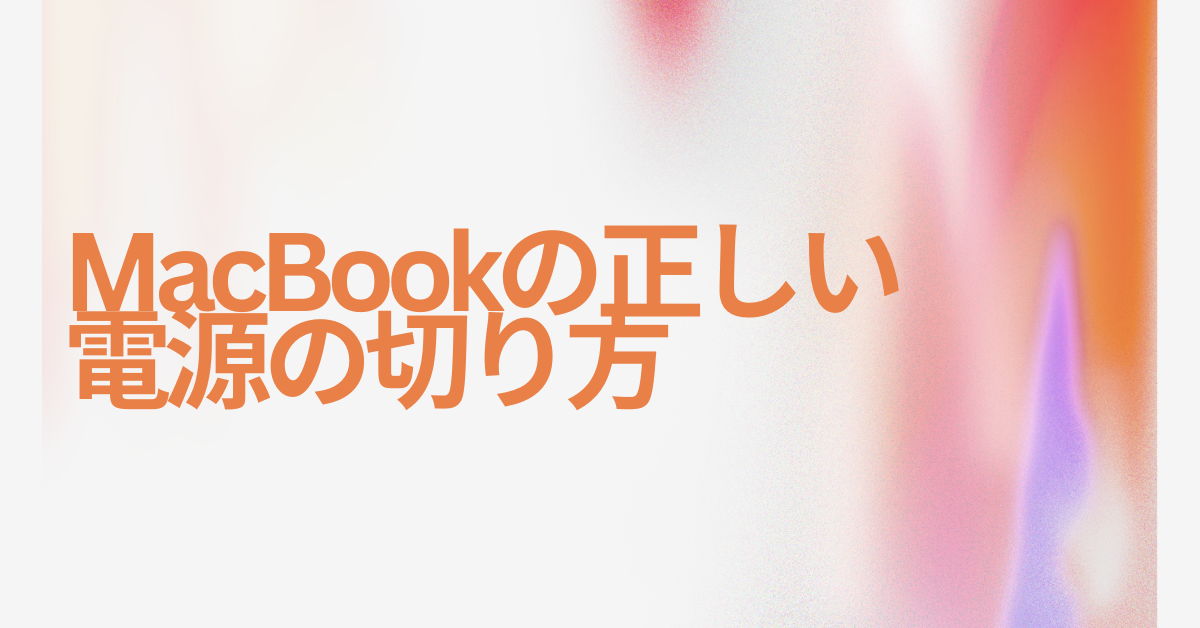MacBookを業務で日常的に使う方にとって、電源の入れ方や切り方は意外と見落とされがちなポイントです。間違った方法でシャットダウンや強制終了を繰り返すと、システムやバッテリーに負担がかかり、寿命を縮めてしまう可能性があります。この記事では、MacBook AirやProを対象に、電源ボタンやショートカットを使った正しい操作方法、シャットダウンとスリープの使い分け、業務効率を高めながらMacを長持ちさせるコツを詳しく解説します。
MacBook AirやProで基本となる電源の入れ方と切り方
まずは、MacBookを正しく使い始めるための基本動作である「電源の入れ方」と「電源の切り方」を確認しておきましょう。とくに初めてMacBook Airを使う方は、Windowsパソコンとの違いに戸惑うことが多いです。
MacBookの電源の入れ方の基本操作
MacBookの電源を入れるには、モデルによって方法が少し異なります。
- Touch IDボタンを搭載している機種:右上のTouch ID(電源ボタン兼用)を軽く押すだけで起動します。
- 旧モデルのMacBook AirやPro:キーボード右上の電源ボタンを長押しすると電源が入ります。
また、MacBookは蓋を開けるだけで自動的に電源が入る設計になっているモデルもあり、持ち運びながら使う人には便利ですよ。
電源を入れるとすぐに「リンゴマーク」と起動音が出るので、それを確認すれば正常に立ち上がっています。
MacBook Airの電源切り方の正しい手順
MacBook Airを安全に終了させるには、画面左上のAppleメニューから「システム終了」を選びます。すると「今すぐシステムを終了しますか?」という確認画面が表示されるので「システム終了」をクリックすればOKです。
急ぎの業務中にフタを閉じて終了させる方もいますが、これは「スリープ」であり、完全なシャットダウンではありません。電池を温存したいときや長期的に使わない場合は、必ずシステム終了を選ぶのが安心です。
MacBookの電源を切る方法をショートカットで覚える
業務で頻繁に電源を落とす人や効率を重視する人にとって、ショートカットキーを覚えておくと非常に便利です。マウス操作よりも素早く、確実にシャットダウンできます。
MacBook電源切り方ショートカットの具体例
代表的なショートカットは以下の通りです。
- Control + Option + Command + 電源ボタン:即時シャットダウン
- Control + Command + 電源ボタン:再起動
- Shift + Control + 電源ボタン:ディスプレイをスリープ
特に「即時シャットダウン」のショートカットは、アプリがフリーズして画面操作ができないときに役立ちます。
ただし、強制的に切る場合は保存していない作業が失われるリスクがあるため、緊急時以外では避けたほうがいいですよ。
キーボード操作を使った電源切り方のメリット
キーボードを使ったショートカットの魅力は「効率性」です。マウスやトラックパッドを使わずに完結するため、リモートワークで外付けディスプレイに接続しているときや、会議中に素早く切りたいときに重宝します。
また、繰り返し操作することで自然と手が覚え、業務効率化にも直結します。
Macをシャットダウンしないほうがいいとされる理由と適切な使い方
Macを使う人の中には「シャットダウンは毎日しないほうがいい」という意見を耳にしたことがあるかもしれません。実際、Appleも基本的にはスリープ運用を推奨しています。ただし、すべてのケースでそれが正しいとは限りません。
シャットダウンせずスリープにするメリット
- 次回の起動が非常に速い
- 開いていたアプリやウィンドウがそのまま復元される
- バッテリーをほとんど消費しない省電力設計
業務で毎日Macを使う場合、スリープのほうが効率的に作業を再開できるため便利です。特に短時間の移動や在宅勤務での切り替えでは、わざわざシャットダウンする必要はありません。
毎回シャットダウンしたほうがいいケース
ただし、次のような状況ではシステム終了を選ぶほうが安心です。
- 長期間(数日以上)使わないとき
- OSアップデートを適用するとき
- 動作が重い・メモリ消費が増えているとき
シャットダウンをすることでキャッシュや一時ファイルがリセットされ、動作が軽くなる効果もあります。つまり「毎日は不要だが、定期的には必要」というのが実際のところです。
MacBookの電源ボタンを正しく理解して使う
最後に、電源ボタンそのものの役割を押さえておきましょう。誤解して長押しを繰り返していると、強制終了ばかりになってしまいMacに負担をかけてしまいます。
電源ボタンの基本的な役割
- 軽く押す:電源を入れる、スリープ解除
- 長押し:約10秒間押し続けると強制終了
強制終了は、アプリが完全にフリーズして操作不能になったときの最終手段です。日常的に使うのは避けたほうが安全です。
また、Touch ID搭載モデルでは電源ボタンが指紋認証と兼用になっているため、業務でのセキュリティ管理にも直結します。
電源ボタンを使った効率的な活用法
電源ボタンを軽く押すだけでスリープに入るため、外出先や会議移動など短い中断の際には非常に便利です。MacBookは省電力設計なので、この操作を習慣化すればバッテリーを長持ちさせつつ業務効率も高められますよ。
MacBookを長持ちさせるための電源管理のコツ
MacBookは高性能で長く使える設計ですが、日々の電源管理の仕方で寿命は大きく変わります。業務で使う方にとっては、突然の故障やバッテリー劣化は大きな損失につながるため、正しい管理を身につけておくことが重要です。
バッテリーを守るための電源運用の基本
- 充電は100%までこだわらず、80%前後で止める
- バッテリー残量は0%まで使い切らない
- 長時間使わないときは50%程度で保管する
これらはAppleも推奨している充電習慣です。常に満充電や空っぽの状態にするとリチウムイオン電池に負担がかかり、劣化が早まってしまいます。
定期的に再起動やシャットダウンをするメリット
スリープ運用は便利ですが、数日に一度は再起動または完全終了するのがおすすめです。これによりシステムがリフレッシュされ、動作が軽くなる効果があります。業務効率を維持するうえでも、計画的にシャットダウンを取り入れるといいですよ。
MacBook AirとProでの電源管理の違い
同じMacBookでも、AirとProでは設計や用途が異なります。そのため、最適な電源の使い方も微妙に変わってきます。
MacBook Airで意識したいポイント
MacBook Airは軽量でモバイル利用が多いため、スリープを中心にした運用が最適です。フタを閉じるだけで省電力モードに入るので、移動が多いビジネスパーソンに向いています。ただし、薄型ゆえに放熱効率が低いため、発熱が気になるときはシャットダウンして冷却するのも有効です。
MacBook Proで意識したいポイント
MacBook Proは高性能で長時間の作業や動画編集など負荷の大きい業務に使われることが多いです。そのため、スリープとシャットダウンのバランスを意識する必要があります。特にアップデートや大きな処理を行った後は、一度シャットダウンしてシステムをリフレッシュすることで安定性を保ちやすくなります。
業務利用で効率を高めるMacBookの電源活用法
ビジネス現場では「電源操作の習慣」がそのまま作業効率に影響します。適切な使い分けを覚えておくことで、無駄な時間を減らし、ストレスも軽減できます。
スリープとシャットダウンの使い分けの実例
- 日中の会議や外出の合間:スリープ
- 業務終了後や長期休暇前:シャットダウン
- トラブルが発生したとき:再起動
このように場面ごとに使い分けることで、バッテリーを守りつつ効率よく業務を進められます。
電源管理を習慣化して業務効率を守る
例えば、毎週金曜日に一度シャットダウンして週明けをスムーズに迎える、といったルールを決めるのも効果的です。小さな習慣の積み重ねが、結果的にMacBookの長寿命化と業務効率アップにつながるのです。
まとめ
MacBookの電源の入れ方や切り方はシンプルに見えて、実は寿命や業務効率に直結する大切なポイントです。
- AirやProでの基本操作を押さえる
- ショートカットや電源ボタンを正しく使う
- スリープとシャットダウンを状況に応じて使い分ける
- バッテリーを守る習慣を身につける
これらを実践すれば、MacBookをより長く快適に使うことができます。毎日の業務で欠かせないパートナーだからこそ、電源操作を正しく理解しておくことが大切ですよ。